cara menyambung hp ke tv sharp
Temukan cara efektif dan mudah untuk menyambungkan smartphone Anda ke TV Sharp. Panduan praktis ini memberikan langkah-langkah detail agar Anda dapat menikmati tampilan maksimal dari perangkat Anda ke layar yang lebih besar. Tingkatkan pengalaman menonton dan bermain game Anda sekarang!

Cara Menyambungkan Handphone (HP) ke TV Sharp
Menyambungkan handphone (HP) ke TV Sharp dapat dilakukan dengan berbagai metode, baik menggunakan kabel maupun tanpa kabel. Menghubungkan perangkat ini memungkinkan Anda menampilkan konten dari HP di layar yang lebih besar. Berikut adalah langkah-langkah dan metode yang dapat Anda ikuti dalam menyambungkan HP ke TV Sharp.
Menggunakan Kabel
Cara menyambungkan HP ke TV Sharp menggunakan kabel dapat dilakukan dengan mudah. Kamu bisa menggunakan kabel HDMI atau kabel data. Misalnya, dengan kabel HDMI, kamu perlu membeli adaptor HDMI yang memiliki port USB, lalu masukkan kabel data ke adaptor HDMI yang tersambung ke TV, seperti yang dijelaskan di Kumparan. Pastikan TV dan HP kamu kompatibel dengan metode ini, karena beberapa ponsel mungkin tidak mengisi daya jika disambungkan ke adaptor HDMI.
Jika Anda lebih suka menggunakan kabel, atau jika metode tanpa kabel tidak tersedia, berikut adalah beberapa opsi kabel yang dapat digunakan:
Kabel HDMI
Cara menyambungkan HP ke TV Sharp menggunakan kabel HDMI melibatkan beberapa langkah. Kamu bisa membeli adaptor HDMI yang memiliki port USB, lalu masukkan kabel data ke adaptor HDMI yang tersambung ke TV. Namun, perlu diingat bahwa metode ini memiliki kelemahan, seperti baterai ponsel yang tidak akan mengisi daya jika disambungkan ke adaptor HDMI, dan koneksi mungkin tidak secepat cara sebelumnya atau cara nirkabel, seperti yang dijelaskan di Kumparan. Selain itu, pastikan TV dan HP kamu memadai untuk proses ini agar berjalan dengan baik.
- Pastikan baik HP maupun TV Sharp Anda dilengkapi dengan port HDMI. Beberapa smartphone mungkin memerlukan adaptor HDMI.
- Sambungkan kabel HDMI ke port HDMI di TV Sharp dan ujung lainnya ke adaptor atau langsung ke HP.
- Nyalakan TV Sharp dan pilih input HDMI yang sesuai dengan port yang telah Anda gunakan.
- HP Anda seharusnya dapat terdeteksi dan tampilan layar HP akan muncul di TV Sharp.
Port HDMI menyediakan kualitas video dan audio yang optimal, yang membuat pengalaman menonton lebih nyaman dengan resolusi yang lebih tinggi.
Kabel MHL (Mobile High-Definition Link)
Untuk menyambungkan HP ke TV Sharp menggunakan kabel, salah satu metode yang efektif adalah dengan menggunakan kabel MHL (Mobile High-Definition Link). Cara ini relatif sederhana; Anda hanya perlu menghubungkan HP ke TV menggunakan kabel Micro USB to HDMI. Pastikan TV dan HP Anda kompatibel dengan kabel MHL, karena tidak semua perangkat mendukung fitur ini. Setelah menghubungkan kabel, pindahkan input pada TV dari antena ke HDMI, dan Anda siap menikmati konten dari HP di layar TV yang lebih besar.
- Jika HP Anda mendukung MHL, Anda dapat menggunakannya untuk menyambungkan HP ke TV Sharp.
- Sambungkan kabel MHL ke port micro-USB di HP dan ujung lainnya ke port HDMI di TV Sharp.
- Pastikan TV Sharp dipilih ke input HDMI yang sesuai.
- HP Anda seharusnya dapat terdeteksi dan tampilan layar HP akan muncul di TV Sharp.
Teknologi MHL memungkinkan pengguna untuk menikmati kualitas video dan audio yang tinggi dengan menggunakan kabel micro-USB dan adaptor yang kompatibel.
Tanpa Kabel
Untuk menyambungkan HP ke TV Sharp tanpa kabel, Anda perlu memastikan bahwa baik HP maupun TV Sharp sudah dilengkapi fitur Miracast. Menurut CNBC Indonesia, cara ini melibatkan mengaktifkan fitur Miracast pada TV dan HP. Misalnya, untuk Samsung Smart TV, tekan tombol "Source" pada remote, pilih "Screen Mirroring," dan aktifkan fitur Miracast pada HP sebelum waktu memindai selesai, yang biasanya memakan waktu sekitar 2 menit.
Untuk opsi nirkabel, berikut adalah beberapa metode yang dapat Anda gunakan:
Screen Mirroring Menggunakan Fitur Bawaan TV
Untuk menyambungkan HP ke TV Sharp menggunakan fitur Screen Mirroring, pastikan TV dan HP terhubung ke jaringan WiFi yang sama. Menurut Bhinneka, Anda harus masuk ke setting di TV dan nyalakan fitur screen mirroring, lalu cari pengaturan screen mirroring di smartphone Android dan nyalakan fitur tersebut. Selanjutnya, cari nama atau merek TV Anda dari daftar perangkat yang muncul di HP dan selesaikan koneksi dengan memasukkan input code yang muncul.
- Pastikan baik HP maupun TV Sharp Anda terhubung ke jaringan Wi-Fi yang sama.
- Di TV Sharp, navigasikan ke menu dan pilih opsi "Screen Mirroring" atau "Pencerminan Layar".
- Di HP, buka pengaturan, kemudian pilih "Sambungan Nirkabel" atau "Wireless Connections" dan pilih "Screen Mirroring".
- Pilih nama TV Sharp dari daftar perangkat yang tersedia di HP Anda.
Metode pencerminan layar ini memudahkan pengguna untuk berbagi konten dari HP ke layar TV dengan hanya mengandalkan koneksi nirkabel.
Menggunakan Chromecast
Untuk menyambungkan HP ke TV Sharp menggunakan Chromecast, kamu perlu mengikuti beberapa langkah sederhana. Pertama, sambungkan perangkat Chromecast ke port HDMI di TV Sharp. Pastikan kamu berada dekat dengan TV ketika menyinkronkannya dan tidak membutuhkan kabel untuk menyambungkannya. Kamu hanya perlu menunggu hingga perangkat tersambung ke TV. Setelah itu, kamu akan melihat kode di TV dan perangkat; jika keduanya cocok, kamu bisa menonton konten dari HP di layar TV Sharp, seperti yang dijelaskan di Kumparan.
- Jika TV Sharp Anda dilengkapi dengan Chromecast atau Anda memiliki perangkat Chromecast yang terpasang, Anda dapat memanfaatkan fitur ini.
- Pastikan HP dan TV Sharp terhubung ke jaringan Wi-Fi yang sama.
- Unduh dan instal aplikasi Google Home di HP Anda.
- Buka aplikasi Google Home, pilih perangkat Chromecast, dan ikuti instruksi untuk menyambungkan HP ke TV Sharp.
Chromecast menawarkan kemudahan dalam streaming berbagai konten seperti video, musik, dan aplikasi lainnya dari HP ke TV secara nirkabel.
Menggunakan Aplikasi ApowerMirror
Untuk menyambungkan HP ke TV Sharp, Anda dapat menggunakan aplikasi Apowermirror. Cara ini melibatkan mengunduh dan menginstal ApowerMirror pada both Android dan TV Sharp. Setelah itu, buka aplikasi dan dapatkan PIN code yang ditampilkan di TV. Pada HP Android, ketuk ikon di sudut kanan atas dan masukkan kode PIN untuk memulai proses mirroring. Dengan ApowerMirror, Anda dapat menikmati video, foto, dan bahkan game mobile di layar TV yang lebih besar.
- Unduh dan instal aplikasi ApowerMirror di HP dan TV Sharp.
- Buka aplikasi di kedua perangkat dan ikuti instruksi untuk menyambungkan HP ke TV Sharp.
- HP Anda akan mendeteksi TV Sharp, dan setelah terhubung, tampilan layar HP akan muncul di TV Sharp.
Aplikasi ApowerMirror memungkinkan pencerminan layar dan bahkan mendukung fitur interaktif seperti anotasi dan tangkapan layar.
Menggunakan Aplikasi LetsView
Untuk menyambungkan HP ke TV Sharp tanpa kabel, Anda dapat menggunakan aplikasi LetsView. Aplikasi ini tersedia gratis dan tidak memerlukan pendaftaran akun. Anda harus menginstal LetsView di TV Sharp dan HP, lalu melakukan sinkronisasi. Setelah itu, gunakan fitur pencerminan layar agar konten dari HP dapat dinikmati di layar TV Sharp. Kumparan menyebutkan bahwa LetsView juga memungkinkan Anda untuk menangkap layar (screenshot) dan merekam layar selain melakukan screen mirroring.
- Unduh dan instal aplikasi LetsView di HP dan TV Sharp.
- Buka aplikasi di kedua perangkat dan lakukan sinkronisasi.
- Setelah terhubung, Anda dapat mencerminkan layar HP ke TV Sharp, serta menangkap layar atau merekam aktivitas secara langsung.
LetsView menawarkan kemampuan berbagi layar dengan stabilitas koneksi tinggi dan tambahan fungsi lain yang memperkaya pengalaman pengguna.
Menggunakan Google Home dan Miracast
Untuk menyambungkan HP ke TV Sharp, Anda bisa menggunakan Google Home dan fitur Miracast. Dengan Google Home, Anda dapat mengakali ketidakkompatibilitas Miracast pada beberapa smartphone. Pertama, pastikan WiFi diaktifkan dan sama untuk beidevice, lalu unduh aplikasi Google Home di smartphone Anda. Setelah itu, sambungkan smartphone ke TV Sharp melalui Google Home, dan pilih nama TV Sharp dari daftar perangkat yang tersedia. Dengan cara ini, Anda dapat melakukan screen mirroring dan mengontrol semua konten dari smartphone melalui TV Sharp, termasuk menonton YouTube atau memutar galeri foto.
- Jika HP Anda tidak mendukung Miracast secara native, Anda dapat menggunakan aplikasi Google Home untuk mengakalinya.
- Pastikan HP dan TV Sharp terhubung ke jaringan Wi-Fi yang sama.
- Unduh dan instal aplikasi Google Home di HP Anda.
- Aktifkan Wi-Fi dan hotspot di HP, lalu sambungkan ke TV Sharp menggunakan aplikasi Google Home.
Google Home dapat menjadi solusi alternatif saat Miracast tidak tersedia, dengan memanfaatkan hotspot dan Wi-Fi untuk pencerminan layar yang andal.
Kesimpulan
Dalam kesimpulan, menghubungkan HP ke TV Sharp dapat dilakukan dengan mudah menggunakan kabel data atau fitur screen mirroring. Dengan menggunakan kabel data, pastikan TV memiliki port USB, lalu sambungkan kabel data ke port USB TV dan atur sumber input pada remote TV ke opsi âUSBâ untuk memastikan koneksi berhasil. Selain itu, fitur seperti QLED, MEMC 120Hz, dan Dolby Vision pada smart TV seperti AQT65S900UX dari Aqua Elektronik dapat meningkatkan pengalaman menonton dan main game dengan kejernihan gambar dan suara yang lebih akurat.
Dengan mengikuti langkah-langkah di atas, Anda dapat dengan mudah menyambungkan HP ke TV Sharp, baik menggunakan kabel maupun tanpa kabel. Pastikan Anda memilih metode yang paling sesuai dengan perangkat dan kebutuhan Anda, sehingga mendapatkan hasil yang optimal dalam menampilkan konten dari HP ke TV Sharp.






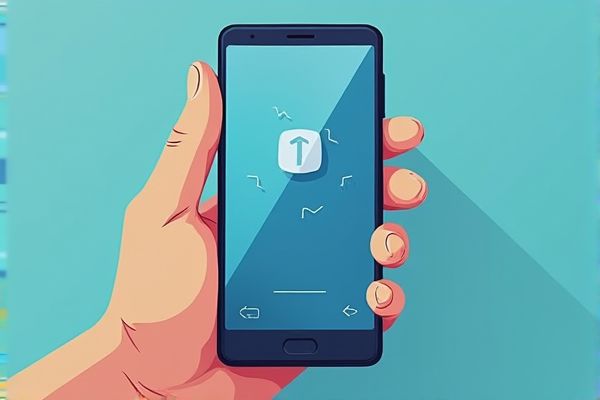



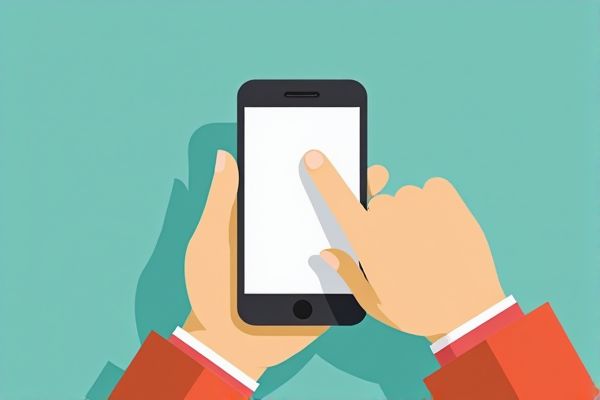

Leave a Reply
Your email address will not be published.